การเริ่ม My Image Garden
My Image Garden สามารถเริ่มต้นได้ด้วยวิธีการต่อไปนี้
- คลิก
 (เริ่ม My Image Garden) บน Quick Menu
(เริ่ม My Image Garden) บน Quick Menu - ดับเบิลคลิก
 Canon My Image Garden บนเดสก์ท็อป
Canon My Image Garden บนเดสก์ท็อป -
เริ่มจากโฟลเดอร์โปรแกรม
Windows 10:
จากเมนู เริ่ม(Start) เลือก โปรแกรมทั้งหมด(All apps) > Canon Utilities > My Image Garden
Windows 8.1/Windows 8:
เลือก My Image Garden บนหน้าจอ "เริ่ม" เพื่อเริ่ม My Image Garden
หาก My Image Garden ไม่แสดงบนหน้าจอเริ่ม ให้เลือกทางลัด ค้นหา(Search) จากนั้นค้นหา "My Image Garden"
Windows 7/Windows Vista:
จากเมนู เริ่ม(Start) เลือก โปรแกรมทั้งหมด(All Programs) > Canon Utilities > My Image Garden > My Image Garden
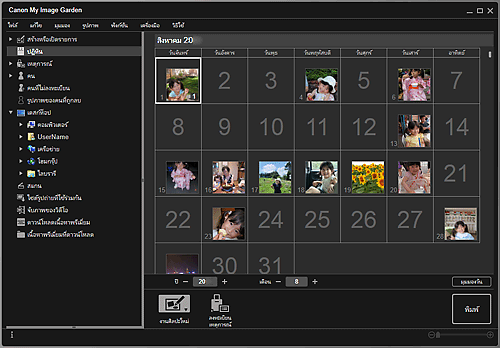
 หมายเหตุ
หมายเหตุ
-
My Image Garden วิเคราะห์รูปภาพในโฟลเดอร์ที่จะวิเคราะห์รูปภาพและแสดงผลภาพในมุมมอง ปฏิทิน(Calendar) มุมมอง คนที่ไม่ลงทะเบียน(Unregistered People) หรือมุมมอง คน(People) หรือใช้ในรายการที่แนะนำซึ่งแสดงใน Image Display
โฟลเดอร์สามารถลงทะเบียนที่อยู่ในหน้าจอที่ปรากฏขึ้นเมื่อเริ่มต้น My Image Garden สำหรับครั้งแรกหรือในไดอะล็อกบ็อกซ์ กำหนดลักษณะ(Preferences) โฟลเดอร์รูปภาพถูกเลือกตามค่าเริ่มต้น
- เพื่อเปลี่ยนโฟลเดอร์ที่วิเคราะห์รูปภาพ โปรดดู แท็บ การตั้งค่าวิเคราะห์รูปภาพ(Image Analysis Settings)
- หากคุณกำลังใช้ ImageBrowser EX Ver.1.2.1 หรือใหม่กว่า คุณสามารถเริ่ม My Image Garden ได้จาก ImageBrowser EX

